来吧兄弟,一起玩一起讨论!
您需要 登录 才可以下载或查看,没有账号?注册

×
简单几步骤把Turbo Station设定起来。
按照包装内附带的快速安装说明,把Turbo Station的硬盘安装起来并完成初始化设定。
确认你把PC和Turbo Station同时连上局域网络。安装QNAP Finder (威联通独家研发的设定软件),并使用它寻找到在局域网内的Turbo Station。点击连线进入Turbo Station的网络介面前会先跳出一个对话方块要求输入帐号以及密码。
要把Turbo Station设定成服务器,这里建议给Turbo Station一个固定IP。 (因为你可能需要把一些服务的端口号,在你的路由器上打开、并转发Turbo Station的固定的IP地址)。点击「系统管理」,再进入网络设定的「TCP/IP设定」。例如:假设你的网关是192.168.1.1,你可以给Turbo Station一个固定IP如:192.168.1.34,子网掩码设为255.255.255.0;要注意给Turbo Station的LAN IP需与你的路由器在相同的网域。
你也可以在QNAP Finder管理介面中,找到TCP/IP选项去做这项的设定。
启动QNAP Finder,点击「设定」,输入帐号以及密码再点击「确认」。然后点击TCP/IP设置栏的静态IP地址,再依序填上IP地址、子网掩码以及预设网关,完成后再按「确认」即可。
更改设定后,进入管理页面。你可以通过QNAP Finder的帮助找到Turbo Station,并进入管理画面。你也可以直接用浏览器,输入Turbo Station 的IP地址,如192.168.1.34直接进入管理页面。
把路由器的设定完成(DDNS and Port Forwarding设定)
DDNS 动态域名(采用固定IP上网的朋友不用看)
相信大多数人的ISP提供上网服务时,都是给一个或多个动态的Public IP。 (这种例子可能是由路由器通过PPPoE连接、或是DHCP方式对ISP取得WAN IP)。但是通常架设一台服务器,会需要一个固定的IP地址或是URL名称,让使用者可以容易记得服务器的位置在哪里,该连接到哪里。在动态IP上网的这种状况下,你可以搭配具备有DDNS功能的路由器来搭配Turbo Station使用,并且跟DDNS服务商注册取得一个好记的地址,作为Turbo Station在Internet上的识别。 (例如:myTurboStation.dyndns.org )
Port Forwarding 端口转发
另外,如果你是把Turbo Station接在路由器后面,你需要在路由器上把一些服务端口号打开,并把这些对应的端口号转发到刚刚设定好的Turbo Station的固定LAN IP上。这样的设定功能在目前市面上的Router上几乎都可以见到,可能的名称叫做「Port Forwarding」或是「NAT server网络地址服务器」、「Virtual server虚拟服务器」。以BT下载服务为例,你得把端口号6881~6889转发到Turbo Station的LAN IP上(如:转发端口号6881~6889到192.168.1.34)以后当你的路由器接收到从外界来的端口号6881~6889 (BT预设的端口号为6881~6889)的封包,router就会把这些封包往Turbo Station的LAN IP上丢。此外,如果你希望从外面连回家里管理Turbo Station,你也需要把端口号打开,转发到Turbo Station的LAN IP上。
新版的Turbo Station 固件支持BT download的UPnP NAT Port Forwarding功能,如果你的路由器具备UPnP的功能,你启动路由器上的UPnP后,则Turbo Station就可以在执行BT下载时,自动通知路由器打开对应的端口号,而不需要把BT的端口号范围在路由器上开端口号。
注:有一些路由器提供DMZ的设定,你也可以把DMZ指定的LAN IP指定给Turbo Station。如果采用这种设定,所有从外部WAN到LAN的埠号都会被转发到Turbo Station上。
把这两项设定完成后,当你不在家时,从外部Internet就可以用
http://Turbo Station-john.dyndns.org:port连回到你家里的Turbo Station进行管理。
Download Station的设定步骤
进入Turbo Station的管理介面:
选择上方的「系统管理」选项,进入系统管理介面。系统会跳出认证窗口要求你输入系统管理者的帐号与密码。
启动「下载中心」服务
‧选择「网络设定」里的「下载中心」。
‧勾选「启动下载中心」,按下「应用」按键后,「下载中心」就算是正式启动。
设置下载中心
启动下载中心功能后,你可以点选设置画面上的连接,http://Turbo Station IP:Port/Qdownload/ 进入下载中心设置。
先点选「下载设定」进入设定页面
‧最大同时下载的数目,最大可以设到10。设定太多有可能会把速率拖慢,建议你设为3以下。
‧你可以设定下载、以及分享时的上传速率上限。
‧连接端口范围是BT下载在执行时所用的端口区间。如果你的路由器支持UPnP功能,建议你把UPnP 端口传送的选项勾选起来,否则建议你在路由器把对应的连接埠范围打开。
(如:转发6881~6889到192.168.1.34,Turbo Station的LAN IP)
新增一个BT任务
去各大网站找寻你需要的种子文件。
在Download Station画面中,选择添加BT任务,把你刚刚下载的的种子文件,上传到Turbo Station。

每新增一个种子文件后,你的Download task里面就会多一个下载任务。你可以从表格中,看见每一个任务的下载状态。
下载完成的文件,你可以直接点选观看这部影片。当然你也可以通过UPnP Media Server的功能来将其分享。
有些文件较大,尤其是影片文件,下载的时间相对较长,这时候用Turbo Station来下载,你的电脑就不用开机。通过网页管理介面,即使在外面你也可以随时随地的连入Turbo Station来管理下载任务。
除了网页介面之外,QNAP还提供了一套Windows系统下的智能应用软件Q-Get。 Q-Get让使用者可以用一套软件同时管理多台位于Internet上的Turbo Station的下载任务。并且同时管理FTP、HTTP与BT的下载。 Q-Get的好处是不受局域网络的限制,你可以随时随地的管理各台NAS的下载。
|  两台NAS同步共享文件夹396 人气#黑白群晖
两台NAS同步共享文件夹396 人气#黑白群晖![Emby最新电视客户端Emby for TV v2.0.98g [Unlocked] 全功能解锁版](data/attachment/block/43/430ae5785ca9c77cc80035d000f160c2.jpg) Emby最新电视客户端Emby for TV v2.0.98g [11323 人气#黑白群晖
Emby最新电视客户端Emby for TV v2.0.98g [11323 人气#黑白群晖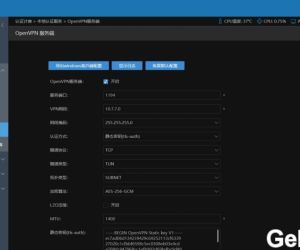 爱快软路由快速OpenVpn设置-不用建账号344 人气#黑白群晖
爱快软路由快速OpenVpn设置-不用建账号344 人气#黑白群晖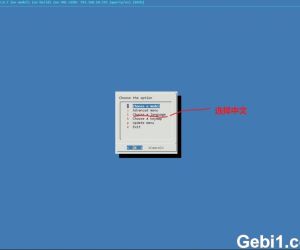 DS918+ 7.2 64570 arpl-i18n 引导完美 激活32173 人气#黑白群晖
DS918+ 7.2 64570 arpl-i18n 引导完美 激活32173 人气#黑白群晖